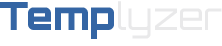En primer lugar queremos agradecerle la confianza depositada en nuestra web www.templyzer.com y en nuestros productos.
Si ha adquirido un termógrafo/s LogTag y su Base de conexión USB, antes de empezar a utilizarlos deberá seguir nuestras indicaciones para un correcto funcionamiento.
Si el modelo adquirido de LogTag empieza por “U” como el UTRIX-16, UTRID-16, UHADO-16 … siga estas instrucciones obviando el punto 2 ya que este dispositivo integra el conector USB y no requiere base USB adicional.
1.- Instalar el Software LogTag Analyzer.
El software para Windows, lo podrá descargar gratuitamente cuando haya realizado su pedido.
Diríjase a www.templyzer.com/es/software/36-software-logtag-analyzer.html, si está registrado en nuestra web le aparecerá el botón de descarga.
La instalación es muy sencilla siga los pasos que indica durante la instalación. Al finalizar, también habrá instalado los controladores necesarios para la Base USB LogTag
2.- Conecte la Base USB
Una vez instalado el software, conecte la Base USB LogTag al ordenador, espere unos instantes mientras la detecta y se instala. En Windows XP será necesario reiniciar el equipo para que la detecte correctamente.
2.1 Si el equipo no detectara la Base, en la mayoría de casos puede ser debido a que se haya conectado la Base USB antes de instalar el software. En ese caso deberá ir a Panel de Control / Hardware / Administrador de dispositivos y eliminar el controlador con signo de admiración llamado “Dispositivo desconocido”, después desconecte la Base del equipo y vuelva a conectarla para que la configure correctamente.
3.- Arranque el software LogTag Analyzer e introduzca un Termógrafo en la Base USB.
El software detectará que es la primera vez que se conecta el termógrafo iniciará la pantalla de configuración.
3.1 En el caso de que no inicie la pantalla de configuración, acceda a la opción LogTag / Configurar situada en el menú superior. Si sigue sin aparecer revise el punto 2.1 de nuestra guía.
4.- Configuración del Termógrafo LogTag
En esta ventana es donde encontrará todos los parámetros que podrá definir, como pueden ser:
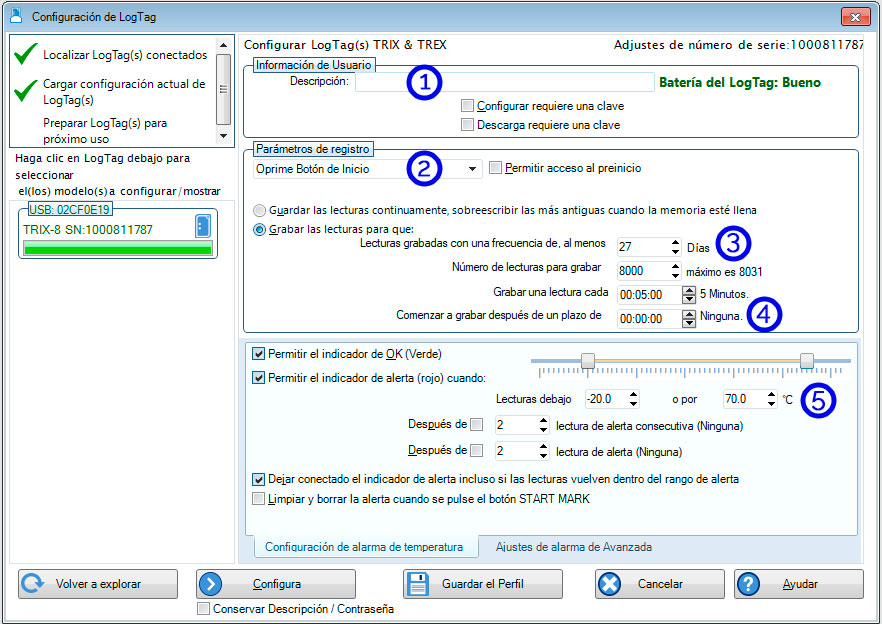
4.1.- El identificador que puede asignar a cada termógrafo para diferenciarlos
4.2.- El arranque desde el botón Start o seleccionar una fecha y hora para que autoarranque
4.3.- Los días que necesita de lectura antes de recoger su lectura.
4.4.- El tiempo en pausa que necesita mientras se inicia y es colocado en la ubicación correcta.
4.5.- La definición de alarmas en la gráfica cuando rebasa las temperaturas inferiores o superiores a las marcadas
Una vez definidos, pinche el botón Configura y la configuración será enviada al termógrafo, en ese momento, quedará listo para poder iniciarlo.
5.- Cómo visualizar las lecturas de temperatura recogidas por el Termógrafo.
Una vez arrancado el Software LogTag Analyzer, introduzca el termógrafo en la Base USB conectada previamente al ordenador.
Automáticamente, deberá reconocer que el termógrafo tiene lecturas guardadas, seguidamente las mostrará y guardará en el disco duro. Consulte el apartado de como enviar las lecturas recogidas por email o a un servidor FTP.
En ese momento el termógrafo quedará listo para realizar una nueva configuración y comenzar otro registro. Consulte el apartado de configuración automática.
En los modelos de un solo uso como son el SRIC-4 o SRIL-8 la vida útil del dispositivo habrá finalizado con la recogida de la lectura.
Opciones de interés
6.- Configuración automática del Termógrafo después de cada recogida de lecturas.
Cada vez que conecta el termógrafo al PC para recoger la lectura registrada, podemos predeterminar que lo vuelva a configurar con los mismos parámetros que le introdujo la última vez. Para ello acceda en el Software LogTag Analyzer en el menú superior: Opciones / Automatizar, y marque la opción“Reconfigurar con los mismos ajustes después de descarga automática”.
7.- Generar un informe entre un rango de fechas
Es posible que necesite un informe sobre las temperaturas a la que ha sido expuesta una mercancía entre un rango de fechas. Para ello deberá abrir la gráfica concreta, seleccionar con el botón izquierdo del ratón la secuencia de la gráfica que desea y acto seguido, pinche en la opción “Report” situada debajo de la gráfica donde verá el documento generado, listo para ser guardado y enviarlo por email.
8.- Envío de lecturas automáticamente por email o a un Servidor FTP
(Opción muy recomendable para el trabajo entre delegaciones).
En el mismo apartado del punto anterior, en Opciones / Automatizar, active y configure el envío deseado.
Si desea que cualquiera de estas opciones sea configurada por el equipo de Templyzer indíquenoslo en el formulario de contacto o llamándonos al teléfono +34 96 682 04 10